Stříhání a úprava videí je často výzvou, zejména pokud jde o ne destruktivní úpravy obsahu a efektivní kombinaci různých prvků. Jednou z nejlepších metod, jak toho dosáhnout, je využití vrstev. V tomto tutoriálu se naučíš, jak vrstvy fungují v DaVinci Resolve a jak je optimálně používat k vylepšení svých videí.
Hlavní poznatky
- Vrstvy umožňují ne destruktivní stříhání a úpravu videí.
- Použití více vrstev poskytuje flexibilitu a kontrolu nad obsahem.
- Různé metody vyplnění mohou zesílit vizuální efekty.
- Je důležité mít základní vrstvu a strategicky ji kombinovat s dalšími prvky.
Návod krok za krokem
Základy struktury vrstev
Ve videu se nejprve naučíš základní funkčnost vrstev v DaVinci Resolve. Na časové ose můžeš vidět různé video a audio stopy, které se mohou překrývat. To je srovnatelné s použitím transparentních folií, na které můžeš položit několik vrstev, abys vytvořil kombinovaný obraz.
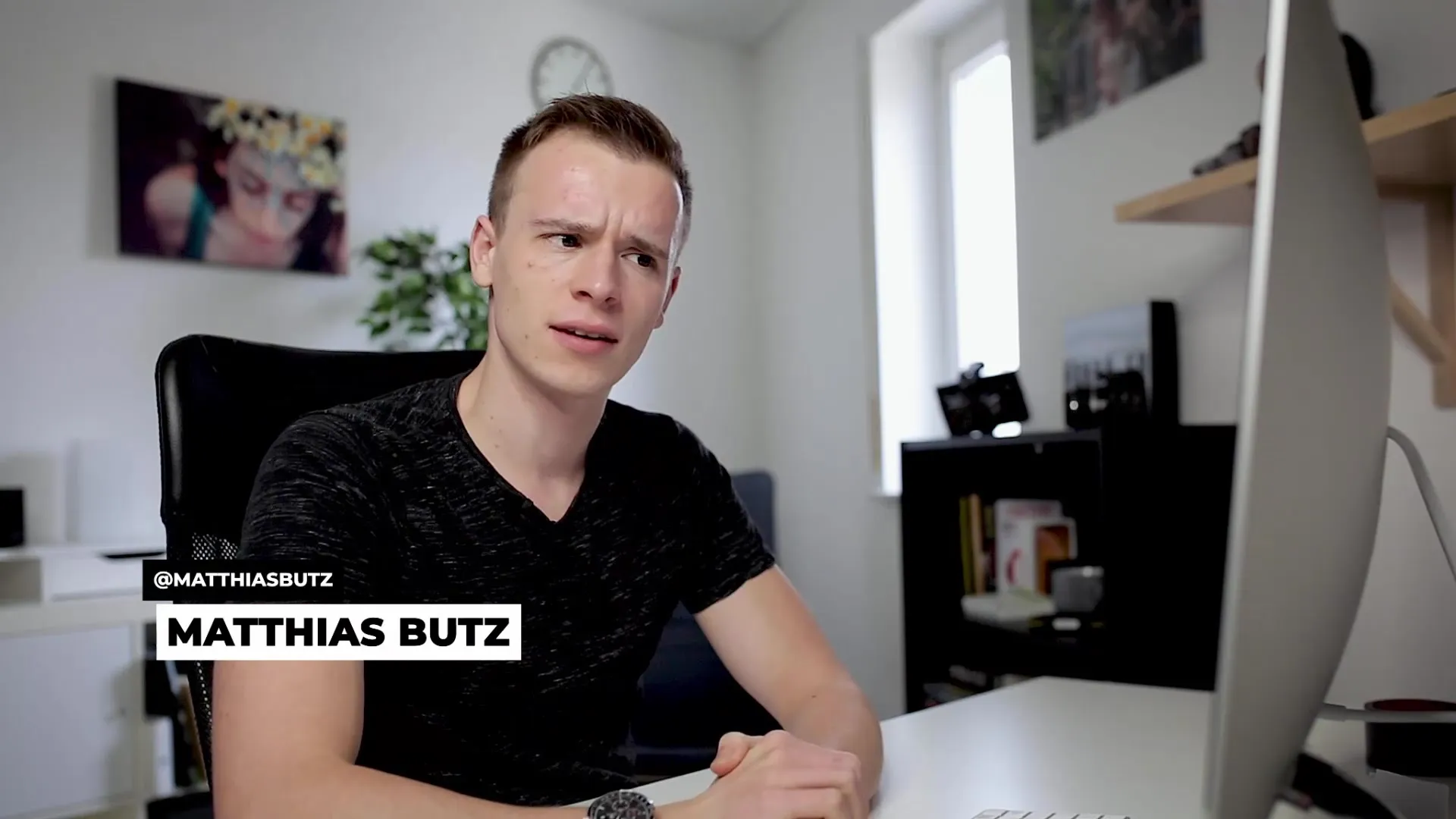
Práce s video a audio vrstvami
Abys mohl pracovat s vrstvami, nejprve přetáhni své zdrojové video, které chceš upravit, na časovou osu. Můžeš upravit výšku různých stop tak, že je vytáhneš nebo změníš jejich velikost, takže budeš mít více místa pro práci. Tímto způsobem můžeš svá videa efektivně strukturovat a upravovat.
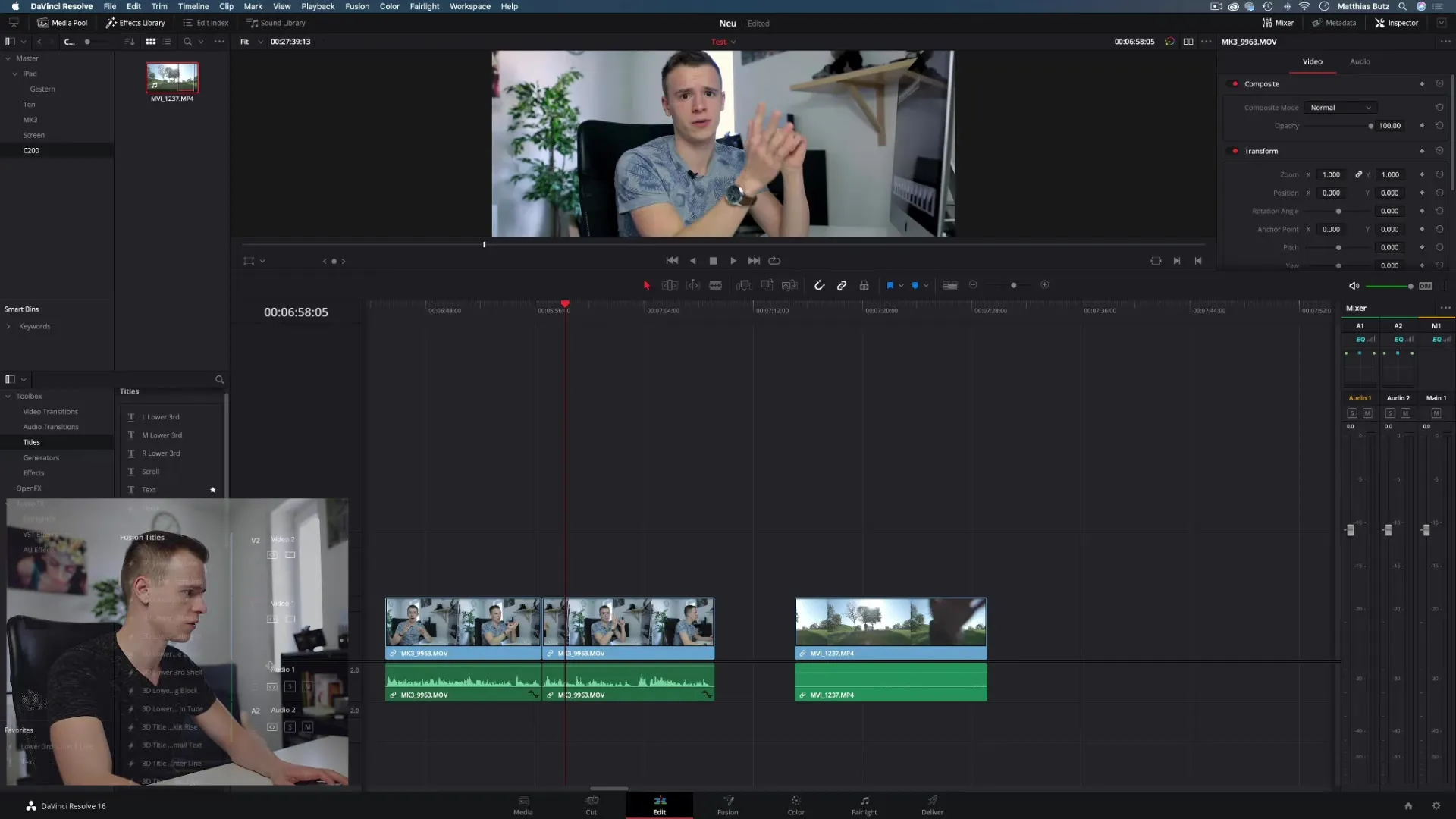
Jemná integrace video střihů
Jakmile jsi vložil videa na časovou osu, můžeš klipy vyměnit nebo nahradit jinými klipy, aniž bys ovlivnil původní soubor. To činí úpravy mnohem snadnějšími a přehlednějšími. Měj na paměti, že můžeš klipy v případě potřeby vrátit zpět pomocí funkce zpět (Ctrl + Z nebo Cmd + Z).
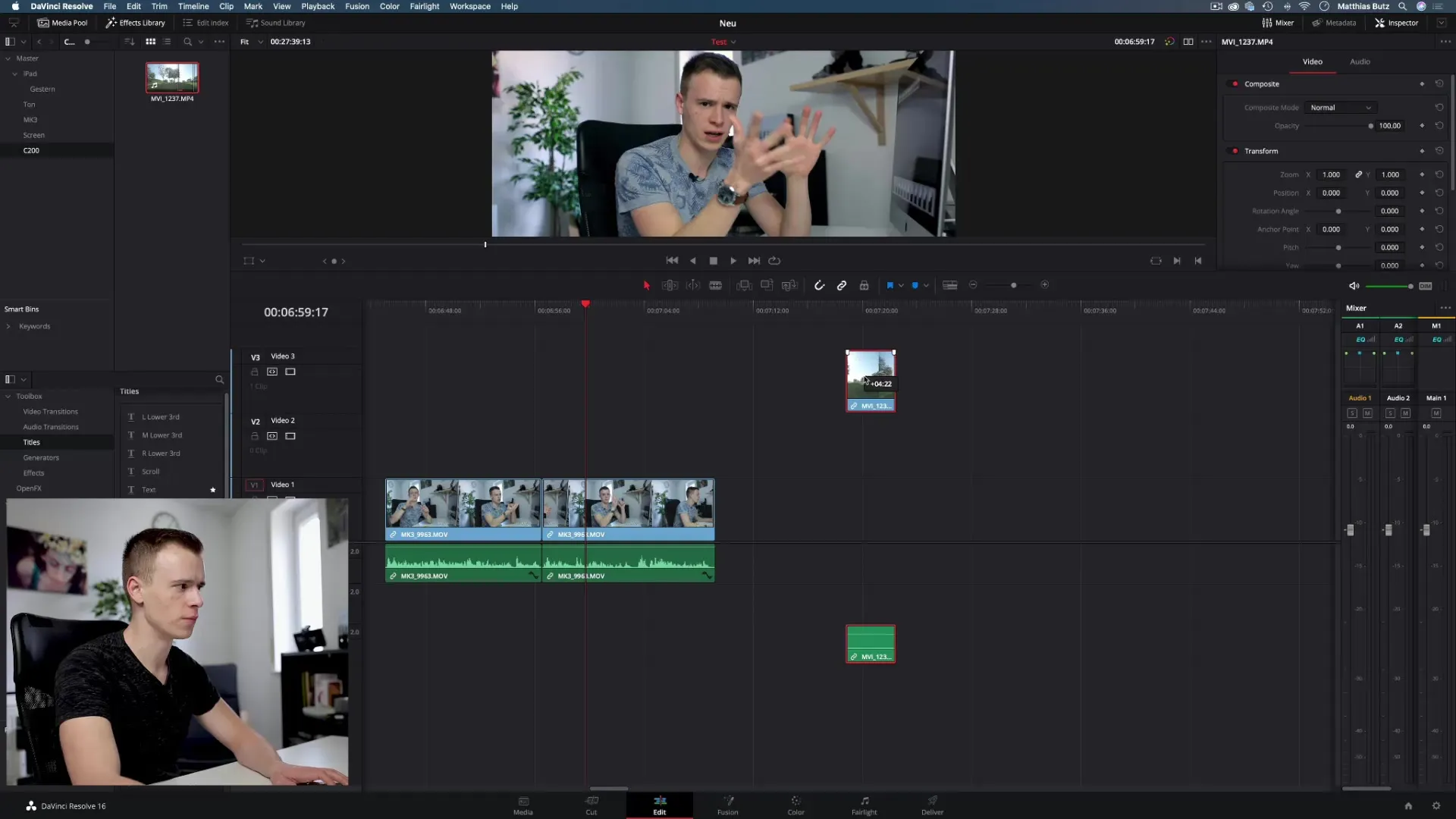
Využití překryvů
Jednou z nejvíce užitečných funkcí vrstev je možnost překrývat různé klipy. Můžeš například použít druhou vrstvu, abys položil další video přes své hlavní video, které ukazuje pomalý pohyb nebo má jiný vizuální efekt. Tato technika zvyšuje kreativní svobodu. Zůstává však přehledná, dokud dobře sleduješ strukturu svých vrstev.
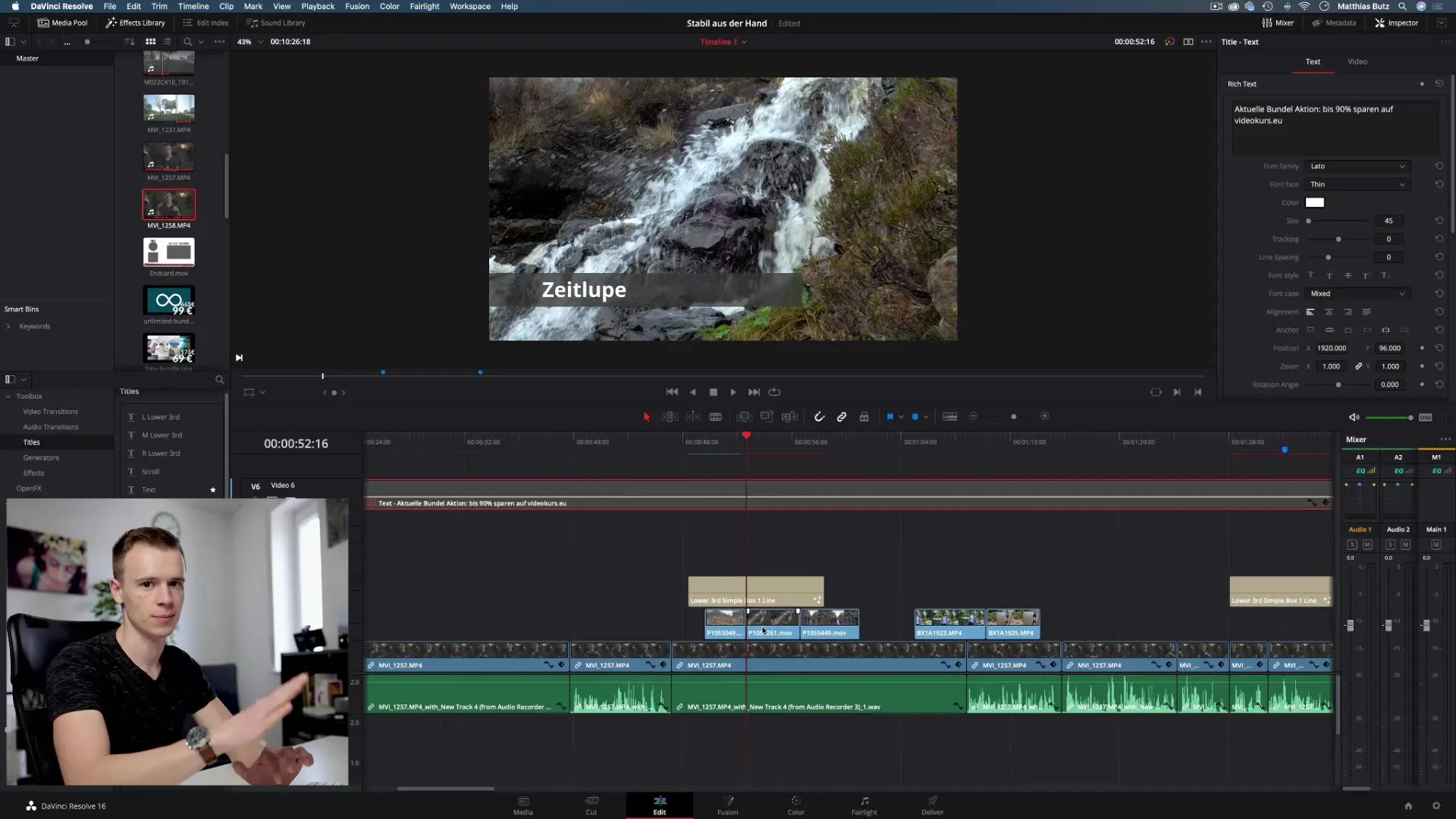
Metody vyplnění a vizuální efekty
Abychom využili ještě více kreativních možností, můžeš aplikovat metody vyplnění v DaVinci Resolve. Metody vyplnění jako „Ztmavit“ ti pomohou vytvářet zajímavé efekty tím, že určují, jak se barvy horní vrstvy kombinují s barvami spodní vrstvy.
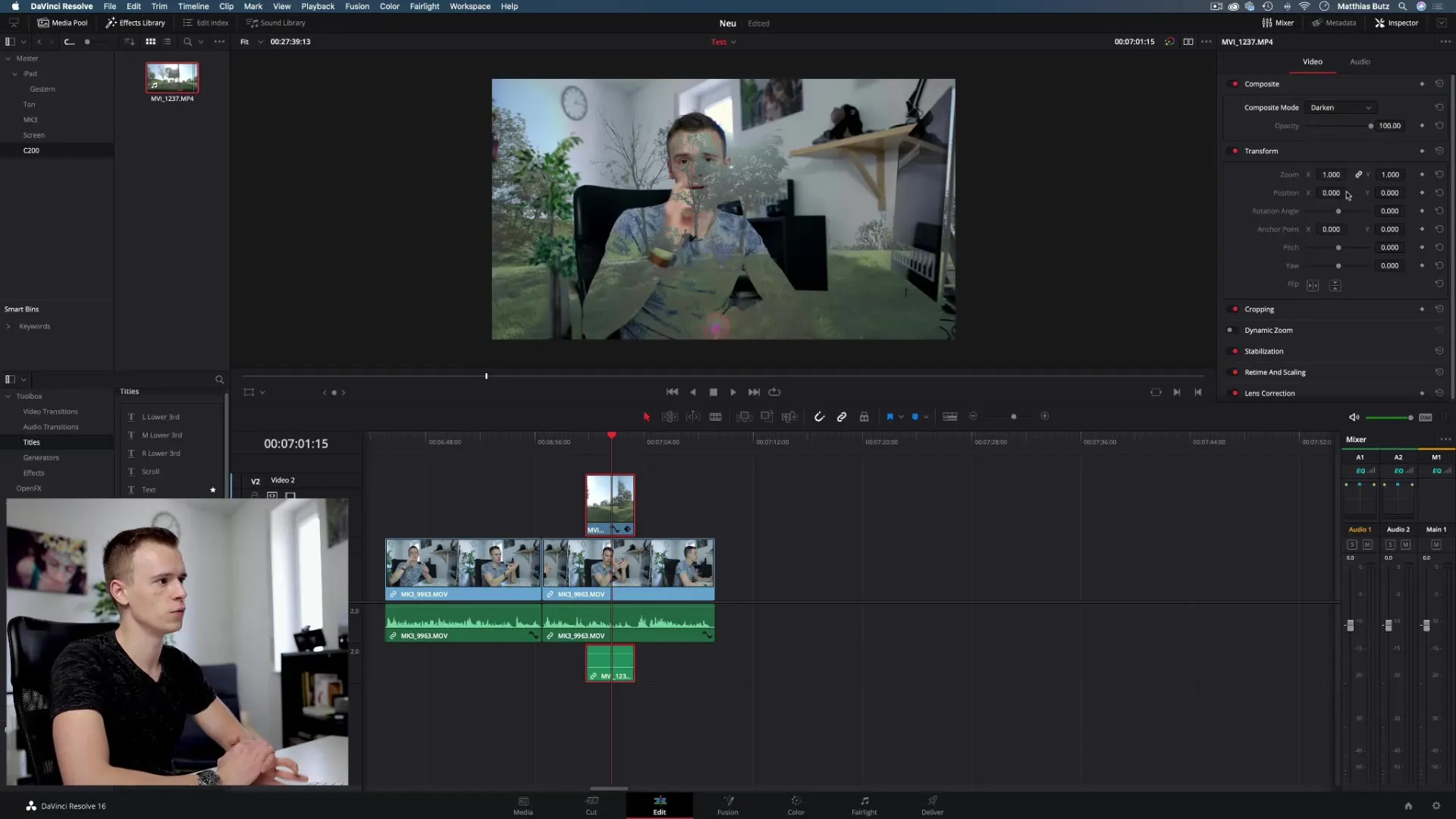
Nezávislost díky více vrstvám
Jednou z největších předností práce s vrstvami je nezávislost ve tvém pracovním postupu. Pokud například chceš přidat novou textovou vložku, ideálně by se to mělo dít na samostatné vrstvě. To ti umožní strukturovat svou práci bez ohrožení původního videa nebo úprav náhodným přepsáním.
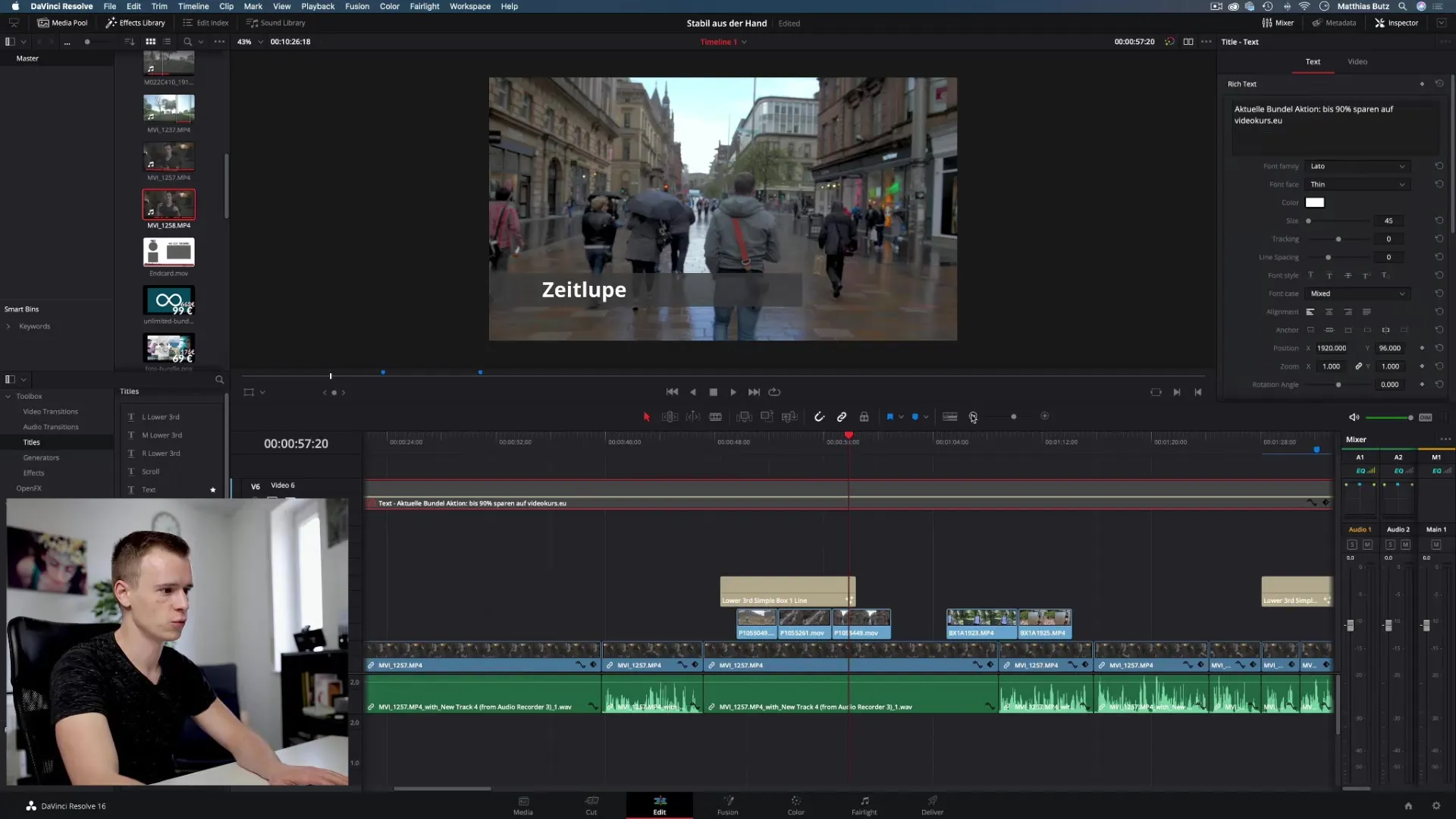
Typy vrstev v DaVinci Resolve
Kromě video stop můžeš v softwaru přidávat také textové vrstvy. Ty jsou zvlášť užitečné pro titulky, vysvětlivky nebo další informace, které mají být začleněny do tvého videa. Více vrstev můžeš interaktivně prohlížet, což ti dává spoustu prostoru pro kreativní experimentování.
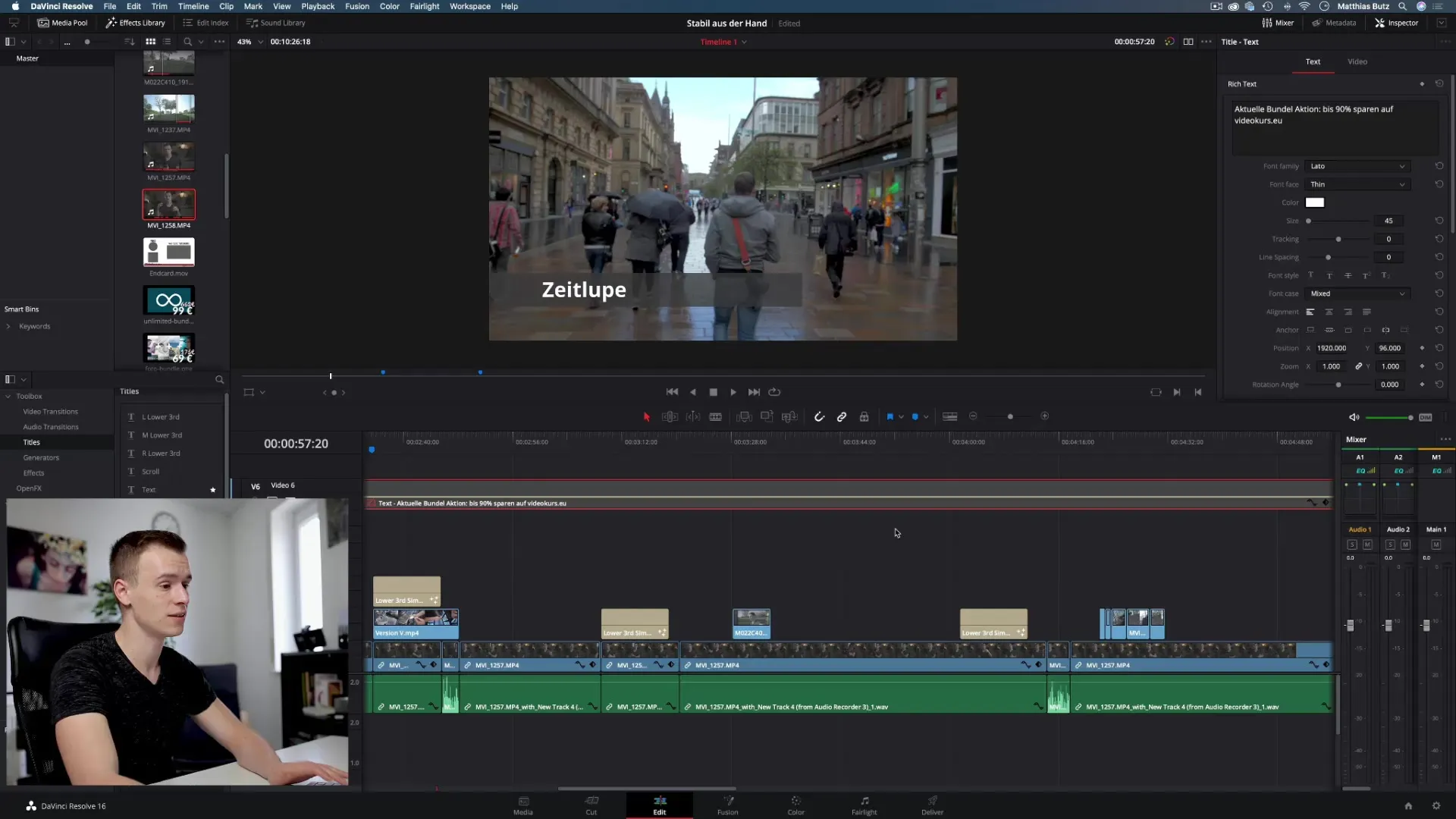
Maximální kreativita díky strategickému využití vrstev
Vy používáním více vrstev strategicky vytvořte plynulý a dynamický vzhled pro svůj projekt. V komplexních projektech může být použito až pět nebo šest vrstev, což ti dává možnost vytvářet kreativní scénáře a efekty. Měj na paměti, že promyšlené uspořádání vrstev je rozhodující pro úspěch tvého videa.
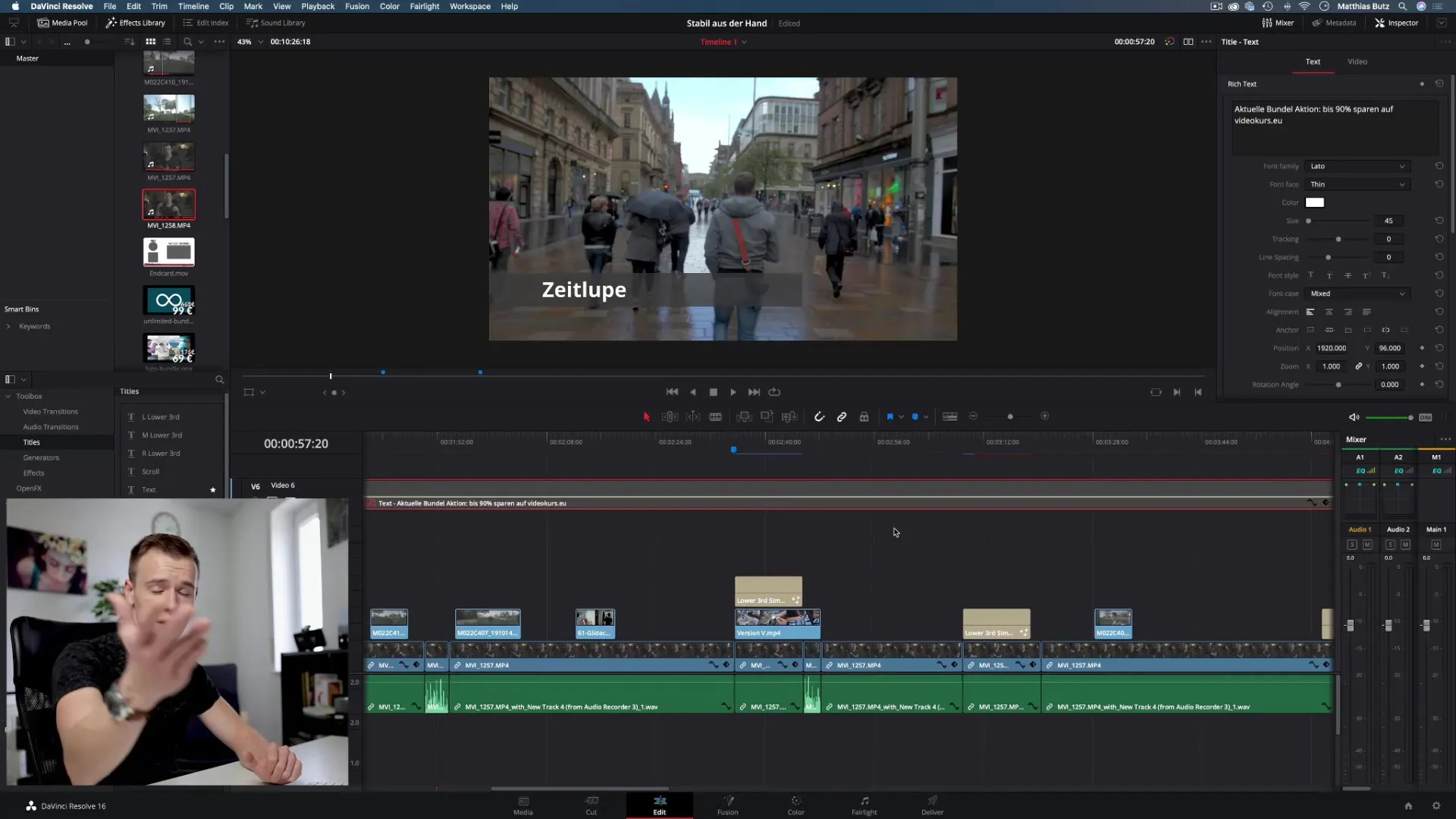
Souhrn – DaVinci Resolve: Jak efektivně pracovat s vrstvami ve video editaci
V tomto tutoriálu jsi získal cenné poznatky o práci s vrstvami v DaVinci Resolve. Nyní víš, jak efektivně pracovat s více vrstvami, abys ne destruktivně upravoval svá videa a dosahoval kreativních efektů.
Často kladené otázky
Co jsou vrstvy v DaVinci Resolve?Vrstvy jsou samostatné stopy, na které mohou být umístěna videa nebo grafika, aniž by ovlivnily původní materiál.
Jak přidám novou vrstvu do časové osy?Jednoduše přetáhni video nebo klip do časové osy na novou stopu.
Co jsou metody vyplnění?Metody vyplnění určují, jak jsou barvy mezi různými vrstvami smíchány, a vytváří různé vizuální efekty.
Jak mohu pracovat s více vrstvami, aniž bych zničil své hlavní video?Používejte samostatné vrstvy pro klipy, textové vložky nebo efekty, abyste si hlavní video udrželi nedotčené.
Mohu vrátit vrstvy v DaVinci Resolve?Ano, můžete změny kdykoli vrátit zpět pomocí funkce vrátit (Ctrl + Z nebo Cmd + Z).


